- Artikel Rekomendasi
Download Video Editor Filmora untuk Windows dan Mac
Aug 05, 2025• Proven solutions
Dengan software pengedit video modern, hampir semua orang bisa membuat video yang bagus, dengan atau tanpa pengalaman. Meski banyak software pengeditan video yang bagus dan dapat memberi Anda alat yang Anda butuhkan untuk mengedit dan membagikan video Anda ke seluruh dunia, Anda perlu mencari dan mengunduh editor video terbaik yang dapat memenuhi kebutuhan Anda dengan lebih baik. Di sini, kami dengan tulus menyarankan Anda untuk mengunduh Filmora video editor dan mencobanya secara gratis.
Bagaimana Cara Mengunduh & Menginstal Video Editor Filmora secara Gratis? [Windows & Mac]
Filmora tersedia di komputer Windows7/Windows8/Windows8.1/Windows 10 64-bit dan Mac dengan macOS X 10.11 atau yang lebih baru. Anda dapat mengklik tombol download di bawah untuk mengunduh versi terbaru Filmora dan menikmati fitur-fitur baru, seperti split-screen beranimasi dan Render Pratinjau.
Ukuran file yang diunduh kurang dari 1MB di Windows, dan sekitar 2,5MB di Mac. Anda bisa mengkliknya untuk menginstal secara langsung.
Dibandingkan dengan software pengeditan video yang canggih dan mahal, editor video Wondershare Filmora tidak diragukan lagi adalah pilihan yang bagus untuk pengguna rumahan, pemula, ataupun semi-pro.
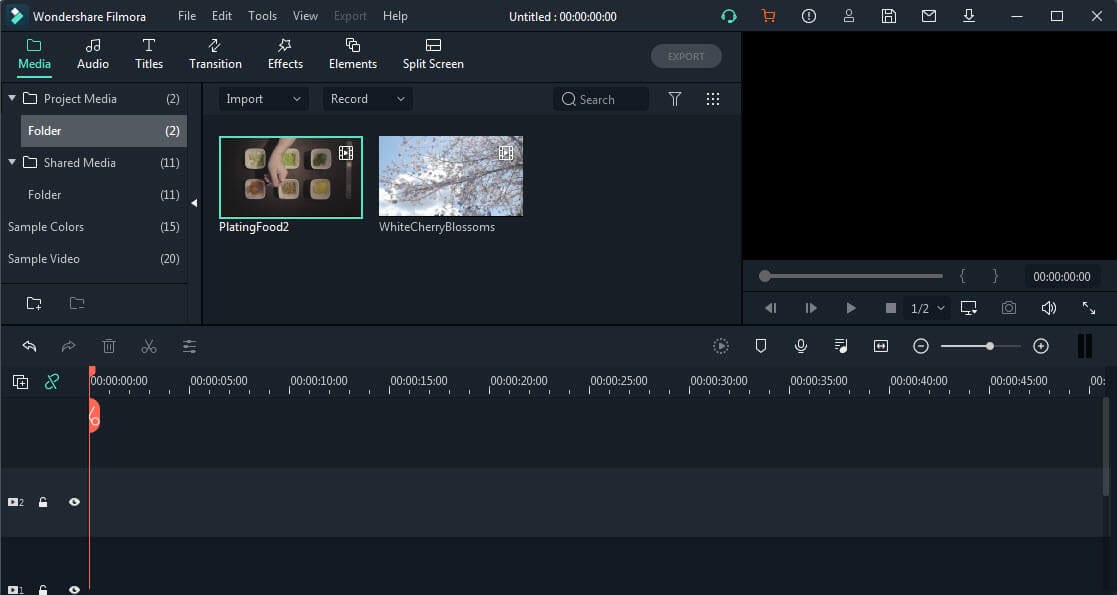
Entah Anda ingin mengedit film rumahan untuk dikirim ke keluarga dan teman, atau mengunggah ke YouTube dan Vimeo untuk dibagikan, editor video dari Wondershare ini dapat membantu membawa video Anda ke level yang lebih tinggi dengan mudah. Berikut ini mari kita lihat fitur utama dari software pengeditan video ini.
Filmora kompatibel dengan Filmstock Effects Store, stock media library online untuk project-project video Anda, termasuk efek video, rekaman video, musik, dan efek suara, juga stock images.
Unduh dan coba editor video yang mudah digunakan namun cukup prima ini, yang dapat dikuasai semua orang dalam beberapa menit saja untuk membuat video unggulan dengan cepat.
Kelebihan Video Editor Filmora
Jika Anda bertanya-tanya apakah Wondershare Filmora layak untuk diunduh dan dibeli, berikut ini beberapa alasan lainnya:
1 Editor Video yang Mudah Digunakan
Video Editor Filmora hadir dengan antarmuka yang modern, intuitif, dan ramah pengguna, yang memudahkan siapa saja untuk menjadi editor video yang hebat. Cukup tarik dan jatuhkan file media Anda ke timeline-nya, lalu Anda dapat dengan mudah mengedit klip dan mengatur ulang urutan klip kapan pun Anda mau. Semuanya menjadi mudah, sederhana, dan cepat dengan editor video Wondershare Filmora. Itulah alasan pertama saya merekomendasikan Anda untuk mengunduh Video Editor Filmora.
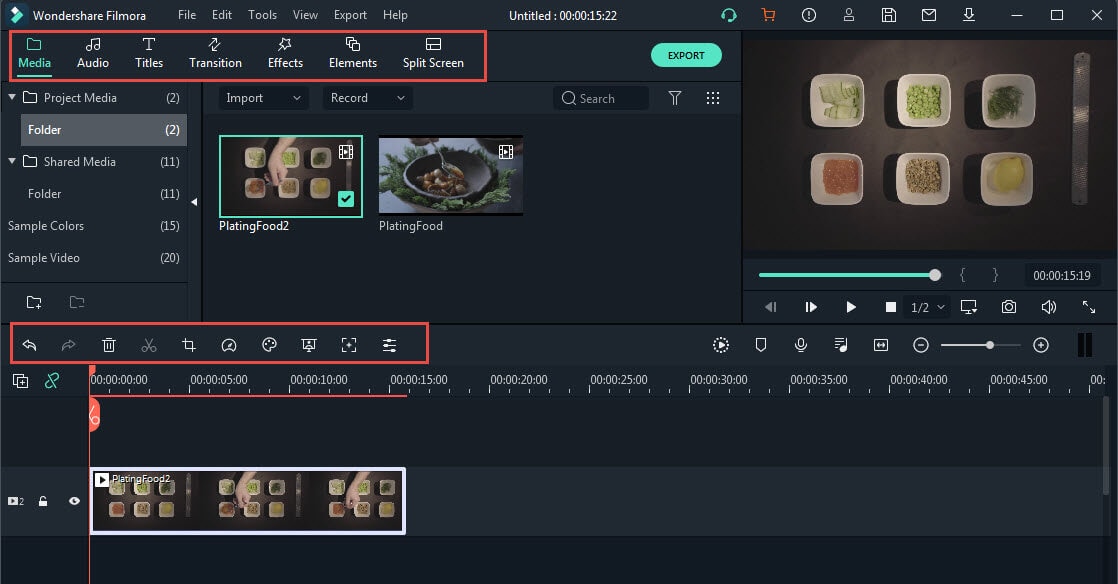
Anda akan melihat menu yang lengkap Media, Audio, Judul, Transisi, Efek, Elemen, Split Screen, dan Ekspor di bagian atas, yang mengikuti alur kerja pengeditan video dasar. Klik dua kali klip di timeline untuk menggunakan beberapa pengaturan lanjutan dan fitur pengeditan untuk menyesuaikan video, audio, warna, dan menerapkan efek gerakan juga.
Selain itu, Filmora kini menghadirkan fitur Smart Render yang bisa merender pratinjau video secara real-time saat Anda membuat beberapa perubahan, sehingga Anda bisa melihat apa yang akan Anda dapatkan pada klip yang sedang Anda edit. Pada gilirannya, hal ini mendorong imajinasi pengguna karena menghasilkan pengalaman pengeditan video yang lebih kreatif.
Jika Anda membuat video yang dibagikan di Instagram, YouTube, Facebook, Vimeo, atau platform media sosial lainnya, Filmora membantu Anda membuat video dengan lebih cepat. Anda dapat memilih aspek rasio project seperti 1:1 aspek rasio untuk Instagram, 9:16 portrait, 4:3 standar, 21:9 cinema video, dan 16:9 widescreen di awal pembuatan project, atau Anda bisa mengubahnya nanti. Ekspor dan bagikan secara langsung video yang Anda buat ke YouTube dan Vimeo, atau pilih opsi penyimpanan bawaan untuk perangkat seluler dan menontonnya lewat ponsel Anda.
2 Editor Video yang Multi Fungsi
Saya telah merangkum beberapa fitur dasar dan lanjutan yang sering digunakan di Filmora video editor. Jika Anda menemukan fitur favorit Anda tidak terdaftar, tinggalkan komentar di bawah sehingga saya dapat menambahkannya.

Alat Dasar di Filmora video editor

Alat Tingkat Lanjut di Filmora video editor
1) Kemampuan Pengeditan Video Dasar & Lanjutan
Sebagai salah satu software pengedit video terbaik untuk pemula dan semi-pro, Filmora video editor memungkinkan Anda melakukan beberapa pengeditan video dasar seperti trim dan cut, memisahkan, memutar, dan membalik, menggabungkan, dan memadukan. Selain itu, sebagai editor video yang tangguh, Filmora memiliki kemampuan untukmengontrol kecepatan video dan audio, memutar mundur video dan audio, melakukan pan dan zoom pada frame video, mendeteksi adegan untuk membagi dengan cepat, merekam aktivitas layar, mengambil snapshot berkualitas tinggi, dan memperbaiki video yang goyang. Anda dapat mempersonalisasi video Anda dengan menambahkan musik latar, merekam suara, dan menggabungkan video dengan chroma keying sesuai keinginan Anda.

Fitur chroma key dan penstabil video memberi Anda kontrol lebih. Anda dapat memilih warna menjadi transparan, memilih offset dan toleransi, ketebalan tepi dan edge feather, bahkan alpha channel.
2) Template Video Bawaan, Audio Library & Berbagai Filter, Overlay, Transisi, dan Preset Teks
Filmora memiliki beberapa video warna sampel yang mencakup 15 warna preset video dan sampel video hitung mundur bawaan, jugatrack musik bebas royalti dan efek suara. (Catatan: audio library bawaan hanya untuk penggunaan pribadi). Jadi, Anda dapat menggunakan stock media bawaan di Filmora video editor tanpa perlu mengunduh dari tempat lain.

Filmora juga memiliki banyak sekali transisi, judul, lower third, subtitle, opener intro, dan preset kredit akhir , serta lebih banyak efek khusus seperti filter, overlay, face-off, mosaic, image mask, dan efek tilt-shift yang pasti akan membuat video Anda lebih menakjubkan. Selain itu, jika Anda mencari lebih banyak efek video dan sumber media, Anda dapat mengklik ikon Filmstock untuk mengunjungi Filmstock effects and stock media shop.

Selain fungsi pengeditan video, Filmora juga bisa merekam layar dan meng-capture secara real-time.
3) Kemampuan Mengedit Audio
Filmora juga memungkinkan Anda untuk menghapus dan membisukan audio pada videodan menghapus kebisingan background dengan satu klik. Anda juga bisa menambahkan fade in dan fade out untuk membuat efek ducking. Bahkan ada Audio Equalizer dan Audio Mixer untukmengedit audio lebih lanjut.

Filmora juga memungkinkan Anda untuk menambahkan keyframe volume dan mengedit audio cue dengan bentuk gelombang audio yang lebih terlihat. Anda dapat menyesuaikan tinggi track untuk mendapatkan tampilan gelombang yang lebih baik dan menambahkan keyframe audio untuk menyesuaikan volume segmen yang berbeda dari sebuah klip audio di timeline.
4) Fitur Color Grading Dasar
Anda juga dapat melakukan beberapa color grading dasar di Filmora, seperti menyesuaikan kecerahan, saturasi, white balance, tint, dan temperatur warna, atau menerapkan efek LUT 3D bawaan dengan satu klik. Untuk detail lebih lanjut tentang color grading di Filmora, Anda dapat melihat color grading pasca pembuatan video.

3 Simpan dan Bagikan Video Anda dengan Dunia
Editor video Wondershare Filmora menyediakan berbagai metode bagi Anda untuk menyimpan dan membagikan video Anda dengan dunia. Anda bisa langsung mengunggahnya ke YouTube dan Vimeo. Software ini juga dapat menyimpan video dalam berbagai jenis format film, termasuk MP4, MPEG2, FLV, dan video HD untuk iPhone, iPod, iPad, PSP, dan banyak lagi. Selain itu, Filmora juga dapat melakukan burn file ke disk DVD dengan alat DVD bawaan agar bisa diputar di TV atau pemutar DVD rumahan.

Membuat dan mengedit video dengan Filmora video editor terasa mudah karena menyediakan hampir semua fitur yang Anda perlukan untuk membuat film secara profesional. Kami sedang mengerjakan tutorial baru tentang software pengedit video Filmora, tetapi Anda dapat melihat tutorial sebelumnya untuk mengetahui alur kerja editing video dasar di Filmora. Ingatlah untuk mengunduh Filmora versi uji coba gratis dan beri tahu saya jenis tutorial video apa yang paling Anda butuhkan.
FAQ tentang Video Editor Filmora
1. Bagaimana saya bisa mendapatkan Filmora secara gratis?
Anda dapat mengunduh Filmora versi terbaru secara gratis dengan mengklik tombol Unduh Gratis di halaman ini. Anda juga bisa mendapatkan versi uji coba gratis di Filmora home page atau langsung di halaman produk Filmora .
2. Apakah Filmora gratis?
Alat pengeditan berfitur lengkap serta efek dan template bawaan di Filmora benar-benar gratis untuk digunakan, tetapi akan ada watermark di video yang diekspor. Jika Anda ingin menghilangkan watermark dari video, Anda harus berlangganan.
3. Apakah FilmoraPro lebih baik daripada Filmora?
FilmoraPro memberi Anda lebih banyak kontrol atas video, dan software ini dirancang untuk para profesional. Filmora memiliki beberapa efek dan template yang telah diprogram sebelumnya dan memungkinkan Anda untuk menerapkan tanpa revisi apa pun. Produk ini dirancang untuk pemula dan editor tingkat menengah. Anda bisa memeriksa halaman ini untuk mencari tahu cara memilih antara Filmora dan FilmoraPro.
Dalam artikel ini, kami akan menunjukkan kepada Anda cara mengubah resolusi video dengan tutorial langkah demi langkah.
by Ollie Mattison Aug 04, 2025 17:10 PM
Alat pengeditan video yang prima ini dikemas dengan berbagai opsi lanjutan yang dirancang dengan cermat untuk membantu Anda mewujudkannya
by Ollie Mattison Aug 05, 2025 14:18 PM


